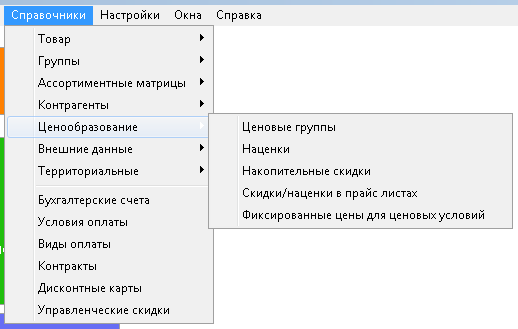|
|
| (не показаны 16 промежуточных версий 2 участников) |
| Строка 1: |
Строка 1: |
| | В меню '''«Справочники - Ценообразование»''' находится информация о наценках и скидках на товар. | | В меню '''«Справочники - Ценообразование»''' находится информация о наценках и скидках на товар. |
| | <p>[[File:tsen.png|center]]</p> | | <p>[[File:tsen.png|center]]</p> |
| − |
| |
| − | <p>Меню '''«Ценовые группы»''' позволяет создать группы товаров, на которые можно проставить разную наценку в пределах одного ценового условия. Изначально в справочнике созданы группы «не определено» и «стандарт», при необходимости можно создать любые группы товаров (например, косметика, товары для детей и т.д.).</p>
| |
| − | <p>Меню '''«Наценки»''' хранит информацию о наценках и скидках, можно отредактировать существующие ценовые условия или создать новые.</p>
| |
| − | <p>[[File:tsen2.png|800px|center]]</p>
| |
| − | <p>[[File:tsen3.png|thumb|Ценовое условие(новая запись)]]</p>
| |
| − | Для создания новой наценки или скидки нужно нажать кнопку '''«Добавить»'''.
| |
| − | <p>В окне '''«Ценовое условие (новая запись)»''':
| |
| − | *ввести название нового ценового условия
| |
| − | *выбрать тип ценового условия(базовый - наценки, дисконт - скидки)
| |
| − | *указать на какую цену будет наценка/скидка («Базовая цена по умолчанию», выбирается из выпадающего списка)
| |
| − | *проставить процент наценки/скидки (для скидок процент указать со знаком "-")
| |
| − | Для сохранения ценового условия нужно нажать кнопку «Да».
| |
| − | После создания нового ценового условия можно выделить его мышей и настроить при необходимости скидки/наценки для каждой ценовой группы.
| |